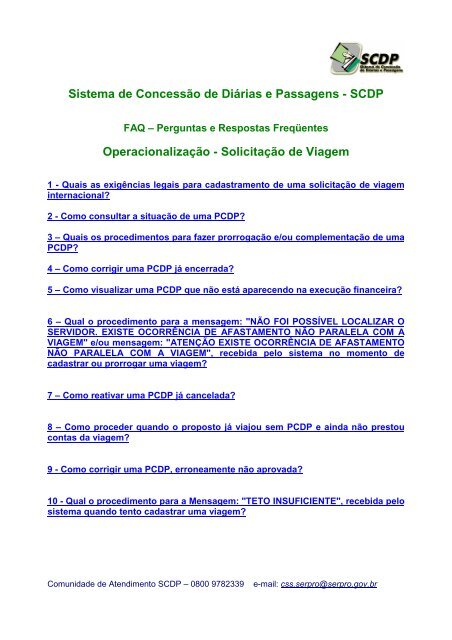Sistema de Concessão de Diárias e Passagens - SCDP ...
Sistema de Concessão de Diárias e Passagens - SCDP ...
Sistema de Concessão de Diárias e Passagens - SCDP ...
You also want an ePaper? Increase the reach of your titles
YUMPU automatically turns print PDFs into web optimized ePapers that Google loves.
<strong>Sistema</strong> <strong>de</strong> <strong>Concessão</strong> <strong>de</strong> <strong>Diárias</strong> e <strong>Passagens</strong> - <strong>SCDP</strong><br />
FAQ – Perguntas e Respostas Freqüentes<br />
Operacionalização - Solicitação <strong>de</strong> Viagem<br />
1 - Quais as exigências legais para cadastramento <strong>de</strong> uma solicitação <strong>de</strong> viagem<br />
internacional?<br />
2 - Como consultar a situação <strong>de</strong> uma PCDP?<br />
3 – Quais os procedimentos para fazer prorrogação e/ou complementação <strong>de</strong> uma<br />
PCDP?<br />
4 – Como corrigir uma PCDP já encerrada?<br />
5 – Como visualizar uma PCDP que não está aparecendo na execução financeira?<br />
6 – Qual o procedimento para a mensagem: "NÃO FOI POSSÍVEL LOCALIZAR O<br />
SERVIDOR. EXISTE OCORRÊNCIA DE AFASTAMENTO NÃO PARALELA COM A<br />
VIAGEM" e/ou mensagem: "ATENÇÃO EXISTE OCORRÊNCIA DE AFASTAMENTO<br />
NÃO PARALELA COM A VIAGEM", recebida pelo sistema no momento <strong>de</strong><br />
cadastrar ou prorrogar uma viagem?<br />
7 – Como reativar uma PCDP já cancelada?<br />
8 – Como proce<strong>de</strong>r quando o proposto já viajou sem PCDP e ainda não prestou<br />
contas da viagem?<br />
9 - Como corrigir uma PCDP, erroneamente não aprovada?<br />
10 - Qual o procedimento para a Mensagem: "TETO INSUFICIENTE", recebida pelo<br />
sistema quando tento cadastrar uma viagem?<br />
Comunida<strong>de</strong> <strong>de</strong> Atendimento <strong>SCDP</strong> – 0800 9782339 e-mail: css.serpro@serpro.gov.br
11 – Como proce<strong>de</strong>r quando ao cadastrar uma viagem, os campos Projeto /<br />
Ativida<strong>de</strong> e Empenho na opção "recursos <strong>de</strong> viagem para diárias e passagens"<br />
aparecem em branco?<br />
12 - Qual o procedimento para a Mensagem: "CÓDIGO INCORRETO SIAPE E<br />
SIORG", quando tento cadastrar uma viagem com o tipo <strong>de</strong> proposto<br />
"convidado"?<br />
13 – Como consultar o Órgão do solicitante da PCDP?<br />
14 – Qual o procedimento para a mensagem: “ AV (0001) FAVOR PREENCHER<br />
EMITENTE DOC. ORIGEM”, quando tento cadastrar uma viagem <strong>de</strong> estrangeiro<br />
vindo ao Brasil?<br />
15 – Por que é obrigatório o preenchimento do campo "MEIO DE TRANSPORTE",<br />
no momento do cadastramento <strong>de</strong> uma PCDP, somente <strong>de</strong> DIÁRIAS?<br />
16 - Qual o procedimento para a mensagem recebida pelo sistema: "DOMICILIO<br />
BANCÁRIO DO CREDOR INEXISTENTE", quando efetuo execução financeira <strong>de</strong><br />
uma PCDP?<br />
17 – Qual o procedimento para cancelar execução financeira <strong>de</strong> uma viagem "não<br />
realizada"?<br />
18 – Qual orientação para realizar prestação <strong>de</strong> contas <strong>de</strong> uma viagem, da qual<br />
per<strong>de</strong>u-se o bilhete <strong>de</strong> viagem?<br />
19 – Qual o procedimento para a prestação <strong>de</strong> contas da PCDP <strong>de</strong> um "proposto"<br />
que retornou <strong>de</strong> viagem antes da data prevista?<br />
20 – Quais as orientações para executar “reembolso” e “restituição” no módulo<br />
prestação <strong>de</strong> conta?<br />
21 – Quem está autorizado a alterar Teto Orçamentário no <strong>SCDP</strong>?<br />
Comunida<strong>de</strong> <strong>de</strong> Atendimento <strong>SCDP</strong> – 0800 9782339 e-mail: css.serpro@serpro.gov.br
22 – Quais são os procedimentos para cadastrar Teto Orçamentário?<br />
23 - Qual o procedimento para a mensagem recebida pelo sistema: "NÃO HÁ UG<br />
RESPONSÁVEL POR TETO ORÇAMENTÁRIO ASSOCIADO AO ÓRGÃO DE<br />
EXERCÍCIO DESTE USUÁRIO", quando tento cadastrar um Teto Orçamentário?<br />
24 – Quais os procedimentos para cadastrar Empenho no <strong>SCDP</strong>?<br />
25 – Quais os procedimentos <strong>de</strong> cadastramento e habilitação <strong>de</strong> Agências <strong>de</strong><br />
Viagem?<br />
26 – Quais os procedimentos <strong>de</strong> <strong>de</strong>volução <strong>de</strong> uma PCDP que se encontra na<br />
Agência <strong>de</strong> Viagem, para realizar alteração na reserva?<br />
27 - Quais os procedimentos para a mensagem recebida pelo sistema: "DATA DA<br />
VIAGEM ESTÁ DIFERENTE DA DATA DA RESERVA", quando tenta realizar a<br />
prestação <strong>de</strong> contas?<br />
28 – Qual o procedimento quando após a aprovação da prestação <strong>de</strong> contas pelo<br />
proponente, o nome do proposto não consta no menu "CONSULTA" ><br />
"SITUAÇÃO DA SOLICITAÇÃO"?<br />
Comunida<strong>de</strong> <strong>de</strong> Atendimento <strong>SCDP</strong> – 0800 9782339 e-mail: css.serpro@serpro.gov.br
1 - Quais as exigências legais para cadastramento <strong>de</strong> uma solicitação <strong>de</strong> viagem<br />
internacional?<br />
Deverá fazer as seguintes indicações:<br />
“COM NOMEAÇÃO/DESIGNAÇÃO” –<br />
Servidor seja da Administração Pública Fe<strong>de</strong>ral, <strong>de</strong> outro Po<strong>de</strong>r ou Esfera<br />
Administrativa (Estado ou Município): Ato do Presi<strong>de</strong>nte da República nomeando<br />
ou <strong>de</strong>signando para compor comitiva ou <strong>de</strong>legação brasileira.<br />
Colaborador Eventual: Se o Proposto não tiver vínculo com a Administração<br />
Pública Fe<strong>de</strong>ral, O Órgão promoverá junto à Presidência a publicação no Diário<br />
Oficial da União com a nomeação/<strong>de</strong>signação para o Proposto viajar ao exterior.<br />
“SEM NOMEAÇÃO/DESIGNAÇÃO” – Servidores da Administração Pública<br />
Fe<strong>de</strong>ral, <strong>de</strong> outro Po<strong>de</strong>r ou Esfera Administrativa (Estado ou Município).<br />
“COM NOMEAÇÃO/DESIGNAÇÃO”, escolher o tipo <strong>de</strong> missão:<br />
• Permanente, Transitória ou Eventual.<br />
“SEM NOMEAÇÃO/DESIGNAÇÃO”, indicar que a missão é eventual e, em<br />
seguida, escolher o tipo da viagem:<br />
• Com Ônus, o proposto receberá <strong>Diárias</strong>, Passagem e Salário.<br />
• Com Ônus Limitado, o proposto receberá apenas o Salário.<br />
• Sem Ônus, o Proposto não receberá <strong>Diárias</strong>, Passagem e Salário.<br />
Escolher a “Natureza da Viagem”:<br />
• Permanente: O Proposto irá permanecer no exterior.<br />
• Transitória: O Proposto estará provisoriamente no País <strong>de</strong> Destino, ver LEI<br />
N o 5.809, DE 10 DE OUTUBRO DE 1972.<br />
• Eventual: O Proposto eventualmente irá para uma missão internacional e<br />
ao término irá voltar ao seu País.<br />
Escolher o “Tipo da Solicitação” conforme explicado no “Enquadramento”.<br />
Escolher a “Classe <strong>de</strong> Diária”, acesse o link [Sobre as classes <strong>de</strong> diárias] para<br />
escolher a classe em que o Cargo do Proposto se enquadra, ver DECRETO N o<br />
71.733, DE 18 DE JANEIRO DE 1973.<br />
Para finalizar o cadastramento <strong>de</strong> uma Proposta <strong>de</strong> Viagem Internacional,<br />
escolher a “Opção <strong>de</strong> Moeda”, “Motivo da Viagem”, preencher as justificativas e<br />
Comunida<strong>de</strong> <strong>de</strong> Atendimento <strong>SCDP</strong> – 0800 9782339 e-mail: css.serpro@serpro.gov.br
escolher os “Empenhos”. Se necessário acessar “Anexos” para anexar um<br />
documento, clicar em “Salvar”. E clique em “Encaminhar”.<br />
Importante: a funcionalida<strong>de</strong> “Calcular” somente po<strong>de</strong>rá ser realizada, na<br />
“Reserva <strong>de</strong> Passagem”, após informados os horários dos vôos para que o<br />
<strong>Sistema</strong> possa efetuar o cálculo.<br />
A função <strong>de</strong> salvar po<strong>de</strong>rá ser acionada sempre que se <strong>de</strong>sejar.<br />
Comunida<strong>de</strong> <strong>de</strong> Atendimento <strong>SCDP</strong> – 0800 9782339 e-mail: css.serpro@serpro.gov.br
2 - Como consultar a situação <strong>de</strong> uma PCDP?<br />
Acessar o <strong>SCDP</strong>, menu "Consultas", clicar em "Situação da Solicitação", digitar o<br />
Número da PCDP ou selecionar o nome do proposto e clicar ’OK’.<br />
Abrirá uma tela com o nome do proposto. Clicar em: "Clique aqui para verificar o<br />
status da viagem".<br />
A situação da PCDP estará na caixinha ver<strong>de</strong>.<br />
3 – Quais os procedimentos para fazer prorrogação e/ou complementação <strong>de</strong> uma<br />
PCDP?<br />
A Prorrogação e/ou Complementação só é permitida nas seguintes situações:<br />
• A Viagem <strong>de</strong>verá estar em curso;<br />
• Antes <strong>de</strong> respon<strong>de</strong>r o campo "A viagem foi realizada?" Sim ou Não, no<br />
módulo Prestação <strong>de</strong> Contas;<br />
• Quando o usuário colocar-se no Órgão <strong>de</strong> Exercício do Solicitante para<br />
visualizar a PCDP.<br />
Se a PCDP contemplar uma das situações acima, então <strong>de</strong>verá seguir o<br />
procedimento abaixo:<br />
Acessar o módulo Solicitação > Viagem > Prorrogação ou Complemento, fazer as<br />
alterações necessárias e encaminhar PCDP<br />
4 – Como corrigir uma PCDP já encerrada?<br />
Acessar o módulo Prestação <strong>de</strong> Conta > Ajustar PCDP, fazer as alterações<br />
necessárias e encaminhar a PCDP.<br />
5 – Como visualizar uma PCDP que não está aparecendo na execução financeira?<br />
Uma das alternativas é que a PCDP <strong>de</strong>verá estar no mesmo Órgão <strong>de</strong> Exercício do<br />
solicitante.<br />
Comunida<strong>de</strong> <strong>de</strong> Atendimento <strong>SCDP</strong> – 0800 9782339 e-mail: css.serpro@serpro.gov.br
Acessar <strong>SCDP</strong> > Módulo Ajuda > Alterar Órgão Exercício.<br />
6 – Qual o procedimento para a mensagem: "NÃO FOI POSSÍVEL LOCALIZAR O<br />
SERVIDOR. EXISTE OCORRÊNCIA DE AFASTAMENTO NÃO PARALELA COM A<br />
VIAGEM" e/ou mensagem: "ATENÇÃO EXISTE OCORRÊNCIA DE AFASTAMENTO<br />
NÃO PARALELA COM A VIAGEM", recebida pelo sistema no momento <strong>de</strong><br />
cadastrar ou prorrogar uma viagem?<br />
• Verificar com a área <strong>de</strong> RECURSOS HUMANOS da sua Unida<strong>de</strong> se o<br />
servidor que irá viajar está com algum registro <strong>de</strong> afastamento no sistema<br />
SIAPE, exemplo férias, licenças e etc.<br />
• Caso o proposto contempla a situação acima é necessário interromper o<br />
seu afastamento no sistema SIAPE para que seja registrada a solicitação <strong>de</strong><br />
viagem no <strong>SCDP</strong>.<br />
Observação: o <strong>SCDP</strong> está sendo modificado para contemplar uma solução<br />
mais a<strong>de</strong>quada para esta situação.<br />
7 – Como reativar uma PCDP já cancelada?<br />
Não é possível reativar PCDP já cancelada. O solicitante terá que criar uma nova<br />
PCDP.<br />
8 – Como proce<strong>de</strong>r quando o proposto já viajou sem PCDP e ainda não prestou<br />
contas da viagem?<br />
Deverá ser criada uma PCDP e realizada a Prestação <strong>de</strong> Contas pelo <strong>SCDP</strong>.<br />
9 - Como corrigir uma PCDP, erroneamente não aprovada?<br />
As PCDPs, erroneamente não aprovadas, NÃO SERÃO EXCLUÍDAS DO SISTEMA.<br />
Elas ficam no histórico com status <strong>de</strong> "NÃO APROVADA". No entanto, o<br />
solicitante <strong>de</strong>verá criar uma nova PCDP, pois a anterior não po<strong>de</strong> ser reativada.<br />
Comunida<strong>de</strong> <strong>de</strong> Atendimento <strong>SCDP</strong> – 0800 9782339 e-mail: css.serpro@serpro.gov.br
10 - Qual o procedimento para a Mensagem: "TETO INSUFICIENTE", recebida pelo<br />
sistema quando tento cadastrar uma viagem?<br />
Acessar o <strong>SCDP</strong> > Módulo CONSULTA > LIMITES DE RECURSOS<br />
ORÇAMENTÁRIOS. Verificar o Saldo do Recurso Orçamentário. Se for constatada<br />
a insuficiência <strong>de</strong> recursos orçamentários para o teto, <strong>de</strong>ver-se-á promover, se<br />
possível, o acréscimo <strong>de</strong> valor no teto disponibilizado para o <strong>SCDP</strong>.<br />
11 – Como proce<strong>de</strong>r quando ao cadastrar uma viagem, os campos Projeto /<br />
Ativida<strong>de</strong> e Empenho na opção "recursos <strong>de</strong> viagem para diárias e passagens"<br />
aparecem em branco?<br />
• Solicitar ao COORDENADOR ORÇAMENTÁRIO que alimente as TABELAS<br />
DE TETO ORÇAMENTÁRIOS e EMPENHO;<br />
• Em seguida, estará disponível na tela <strong>de</strong> "CADASTRA VIAGEM", os<br />
respectivos recursos para DIÁRIAS E PASSAGENS.<br />
12 - Qual o procedimento para a Mensagem: "CÓDIGO INCORRETO SIAPE E<br />
SIORG", quando tento cadastrar uma viagem com o tipo <strong>de</strong> proposto<br />
"convidado"?<br />
• Acessar <strong>SCDP</strong> > Módulo TABELA > ÓRGÃO > CADASTRA ÓRGÃO. Clicar<br />
no NOME DO ÓRGÃO para verificar se os códigos SIORG e SIAPE estão<br />
corretos; e<br />
• Caso algum <strong>de</strong>les esteja incorreto, proce<strong>de</strong>r a alteração através do <strong>SCDP</strong> ><br />
Módulo TABELA > ÓRGÃO > CADASTRA ÓRGÃO, clicando no botão<br />
ALTERAR.<br />
13 – Como consultar o Órgão do solicitante da PCDP?<br />
• Deve acessar o <strong>SCDP</strong> > Módulo CONSULTA > SITUAÇÃO DA<br />
SOLICITAÇÃO, selecionar e copiar o NOME DO SOLICITANTE;<br />
• Depois acessar o <strong>SCDP</strong>> Módulo GESTÃO > CADASTRA USUÁRIO. Colar o<br />
NOME DO SOLICITANTE no campo “DIGITE PARTE DO NOME” e clicar no<br />
botão PESQUISA;<br />
• Após esse procedimento aparecerá o nome <strong>de</strong> todos os solicitantes;<br />
• Escolher o Nome do Solicitante que <strong>de</strong>seja consultar e Clicar no NOME<br />
COMPLETO para encontrar o ÓRGÃO DO SOLICITANTE.<br />
Comunida<strong>de</strong> <strong>de</strong> Atendimento <strong>SCDP</strong> – 0800 9782339 e-mail: css.serpro@serpro.gov.br
14 - Qual o procedimento para a Mensagem: "AV (0001) FAVOR PREENCHER<br />
EMITENTE DOC. ORIGEM", quando tenta cadastrar uma viagem <strong>de</strong> estrangeiro<br />
vindo ao BRASIL?<br />
Isso ocorre porque <strong>de</strong>veria ser criada uma INSCRIÇÃO GENÉRICA NO SIAFI para<br />
i<strong>de</strong>ntificar o usuário estrangeiro, funcionalida<strong>de</strong> que no momento não está<br />
integrada.<br />
Desta forma, <strong>de</strong>verão ser GERADOS AV e OB diretamente no SIAFI e informados<br />
na PCDP.<br />
15 – Por que é obrigatório o preenchimento do campo "MEIO DE TRANSPORTE",<br />
no momento do cadastramento <strong>de</strong> uma PCDP, somente <strong>de</strong> DIÁRIAS?<br />
O sistema <strong>SCDP</strong> solicita a escolha do meio <strong>de</strong> transporte somente como<br />
INFORMATIVO.<br />
A Agência <strong>de</strong> Viagem não irá receber a solicitação <strong>de</strong> Emissão <strong>de</strong> bilhete para<br />
aquele trecho.<br />
16 - Qual o procedimento para a mensagem recebida pelo sistema: "DOMICÍLIO<br />
BANCÁRIO DO CREDOR INEXISTENTE", quando efetuo execução financeira <strong>de</strong><br />
uma PCDP?<br />
• Verificar no <strong>SCDP</strong> > Módulo TABELAS > PROPOSTO-SERVIDOR se os<br />
dados <strong>de</strong> "Domicílio Bancário" estão preenchidos corretamente.<br />
Lembrando que não po<strong>de</strong>m conter traços ou pontos;<br />
• Após o procedimento acima, verificar se os dados estão corretos no<br />
sistema SIAFI; e<br />
• Em seguida, solicitar ao GESTOR SETORIAL DO ÓRGÃO a orientar ao<br />
proposto que atualize seus dados cadastrais também no sistema SIAPE,<br />
campo ‘Domicilio Bancário’ que é a origem do cadastro do usuário.<br />
17 – Qual o procedimento para cancelar execução financeira <strong>de</strong> uma viagem "não<br />
realizada"?<br />
O Cancelamento só é permitido na seguinte situação:<br />
Comunida<strong>de</strong> <strong>de</strong> Atendimento <strong>SCDP</strong> – 0800 9782339 e-mail: css.serpro@serpro.gov.br
• Antes <strong>de</strong> respon<strong>de</strong>r o campo "A viagem foi realizada?" Sim ou Não, no<br />
módulo Prestação <strong>de</strong> Conta.<br />
Se a PCDP contemplar a situação acima, ou seja, ainda não foi confirmada a<br />
viagem na Prestação <strong>de</strong> Contas, seguir o procedimento abaixo para<br />
Cancelamento da PCDP.<br />
1. Cancelar AV e OB diretamente no SIAFI, enquanto não estiver disponível no<br />
<strong>SCDP</strong>.<br />
2. Após efetivar o cancelamento da AV e OB, registrar o cancelamento da<br />
PCDP no <strong>SCDP</strong>, através do módulo Execução Financeira > Cancela<br />
Execução Financeira.<br />
3. Fazer as alterações necessárias e encaminhar PCDP.<br />
18 – Qual orientação para realizar prestação <strong>de</strong> contas <strong>de</strong> uma viagem, da qual<br />
per<strong>de</strong>u-se o bilhete <strong>de</strong> viagem?<br />
Deve-se solicitar à companhia aérea a 2ª VIA do Cartão <strong>de</strong> Embarque, documento<br />
que <strong>de</strong> fato compõe o processo <strong>de</strong> prestação <strong>de</strong> contas.<br />
19 – Qual o procedimento para a prestação <strong>de</strong> contas da PCDP <strong>de</strong> um "proposto"<br />
que retornou <strong>de</strong> viagem antes da data prevista?<br />
• Acessar o <strong>SCDP</strong> > Módulo PRESTAÇÃO DE CONTA > campo "TRECHO";<br />
• Corrigir a DATA DO FIM da Permanência do penúltimo trecho.<br />
Automaticamente o sistema ALTERA a DATA INICIO da Permanência do<br />
último trecho;<br />
• Clicar no botão SALVAR; e<br />
• Clicar no botão ENCAMINHAR.<br />
20 – Quais as orientações para executar “reembolso” e “restituição” no módulo<br />
prestação <strong>de</strong> contas?<br />
As orientações encontram-se no <strong>SCDP</strong> > Módulo PRESTAÇÃO DE CONTAS, on<strong>de</strong><br />
po<strong>de</strong> ser visto que:<br />
• RESTITUIÇÃO refere-se a pagamento <strong>de</strong> gastos com PASSAGENS.<br />
Comunida<strong>de</strong> <strong>de</strong> Atendimento <strong>SCDP</strong> – 0800 9782339 e-mail: css.serpro@serpro.gov.br
OBSERVAÇÃO: <strong>de</strong>vem ser PAGOS FORA DO SISTEMA, por enquanto,<br />
consi<strong>de</strong>rando a natureza da <strong>de</strong>spesa, lançar o valor no sistema apenas para<br />
informação.<br />
• REEMBOLSO refere-se aos gastos com DIÁRIAS.<br />
OBSERVAÇÃO: ao informar o valor no campo REEMBOLSO e clicar em<br />
ATUALIZAR, as diárias serão PAGAS PELO SISTEMA.<br />
21 – Quem está autorizado a alterar Teto Orçamentário no <strong>SCDP</strong>?<br />
O COORDENADOR ORÇAMENTÁRIO é o responsável por alterar o Teto<br />
Orçamentário. O Coor<strong>de</strong>nador Financeiro também po<strong>de</strong>rá alterar o teto<br />
orçamentário, se tiver este perfil também.<br />
22 – Quais são os procedimentos para cadastrar Teto Orçamentário?<br />
• Acessar o <strong>SCDP</strong> > Módulo TABELAS > CADASTRA TETO<br />
ORÇAMENTÁRIOS;<br />
• Selecionar a(s) UG(s) responsável(is) para visualizar seus dados <strong>de</strong> Teto<br />
Orçamentário;<br />
• Clicar na UG que <strong>de</strong>verá ser alterada;<br />
• Realizar as ALTERAÇÕES; e<br />
• Clicar no botão ALTERAR.<br />
23 - Qual o procedimento para a mensagem recebida pelo sistema: "NÃO HÁ UG<br />
RESPONSÁVEL POR TETO ORÇAMENTÁRIO ASSOCIADO AO ÓRGÃO DE<br />
EXERCÍCIO DESTE USUÁRIO", quando tento cadastrar um Teto Orçamentário?<br />
Cadastrar e alterar o Órgão <strong>de</strong> Exercício no seu cadastro <strong>de</strong> usuário e <strong>de</strong>pois<br />
alterar o Limite do Teto Orçamentário.<br />
24 – Quais os procedimentos para cadastrar Empenho no <strong>SCDP</strong>?<br />
• Acessar o <strong>SCDP</strong> > Módulo TABELAS > CADASTRA EMPENHO;<br />
• Clicar no botão NOVO;<br />
Comunida<strong>de</strong> <strong>de</strong> Atendimento <strong>SCDP</strong> – 0800 9782339 e-mail: css.serpro@serpro.gov.br
• Preencher os campos "EMPENHOS", "UG EMITENTE", "GESTÃO", "ANO",<br />
"NÚMERO DO EMPENHO", "DESCRIÇÃO DO EMPENHO"; e<br />
• Clicar no botão INCLUIR.<br />
OBSERVAÇÃO: O empenho po<strong>de</strong>rá ser <strong>de</strong>sativado e/ou reativado.<br />
Dever-se-á ter o máximo cuidado ao se preencher a <strong>de</strong>scrição do empenho. Devese<br />
apresentar uma redação que seja bastante clara por si mesma, para facilitar<br />
sua i<strong>de</strong>ntificação e correta compreensão.<br />
25 – Quais os procedimentos <strong>de</strong> cadastramento e habilitação <strong>de</strong> Agências <strong>de</strong><br />
Viagem?<br />
• O CADASTRAMENTO e HABILITAÇÃO <strong>de</strong> Agências <strong>de</strong> Viagem <strong>de</strong>verão ser<br />
feitos pelo GESTOR SETORIAL;<br />
• Acessar o <strong>SCDP</strong> > Módulo TABELAS > AGÊNCIAS DE VIAGEM ><br />
CADASTRA AGÊNCIAS DE VIAGEM;<br />
• Selecionar UF e CIDADE;<br />
• Clicar no botão NOVO;<br />
• Preencher os campos APRESENTADOS; e<br />
• Clicar no botão INCLUIR.<br />
26 – Quais os procedimentos <strong>de</strong> <strong>de</strong>volução <strong>de</strong> uma PCDP que se encontra na<br />
Agência <strong>de</strong> Viagem, para realizar alteração na reserva?<br />
• Contatar a Agência <strong>de</strong> Viagem;<br />
• Solicitar que a Agência acesse o sítio:<br />
http://www.scdp.re<strong>de</strong>governo.gov.br/agenciaviagem<br />
• Selecionar a PCDP;<br />
• Clicar no botão REJEITAR SOLICITAÇÃO, para que a PCDP volte ao<br />
SOLICITANTE; e<br />
• A solicitante realizará NOVA RESERVA, encaminhará para APROVAÇÃO e<br />
enviará novamente para AGÊNCIA DE VIAGEM.<br />
27 - Quais os procedimentos para a mensagem recebida pelo sistema: "DATA DA<br />
VIAGEM ESTÁ DIFERENTE DA DATA DA RESERVA", quando tento realizar a<br />
prestação <strong>de</strong> contas?<br />
Comunida<strong>de</strong> <strong>de</strong> Atendimento <strong>SCDP</strong> – 0800 9782339 e-mail: css.serpro@serpro.gov.br
A mensagem está sendo emitida porque a data da viagem foi alterada.<br />
Se a data do roteiro foi alterada, será necessário alterar também a data da reserva<br />
na PCDP.<br />
28 – Qual o procedimento quando após a aprovação da prestação <strong>de</strong> contas pelo<br />
proponente, o nome do proposto não consta no menu "CONSULTA" ><br />
"SITUAÇÃO DA SOLICITAÇÃO"?<br />
Deverá ser verificada a situação da solicitação através do menu "Consulta",<br />
"Situação da Solicitação", indicando o número da PCDP.<br />
O sistema mostrará em "Status da Viagem", a situação "Viagem Encerrada".<br />
Comunida<strong>de</strong> <strong>de</strong> Atendimento <strong>SCDP</strong> – 0800 9782339 e-mail: css.serpro@serpro.gov.br